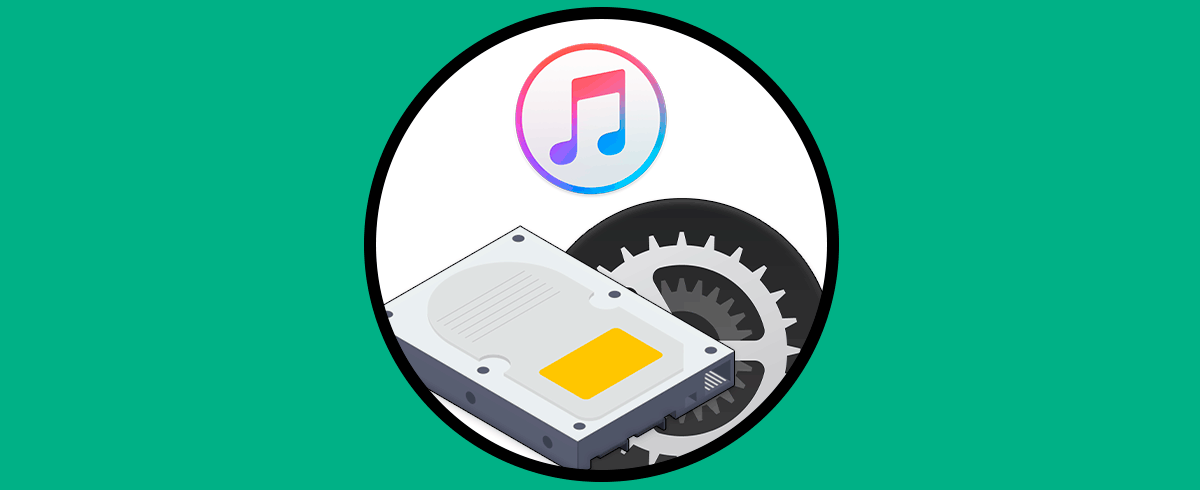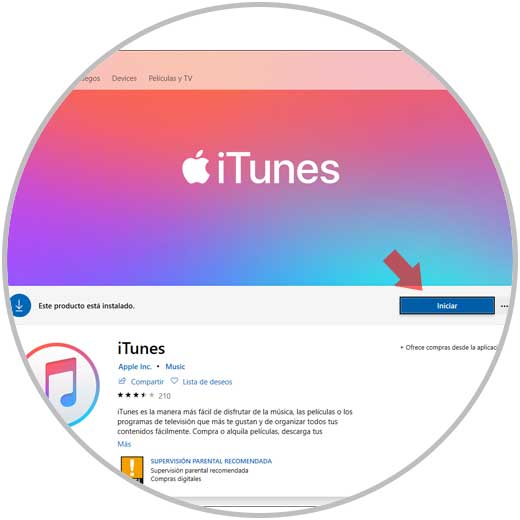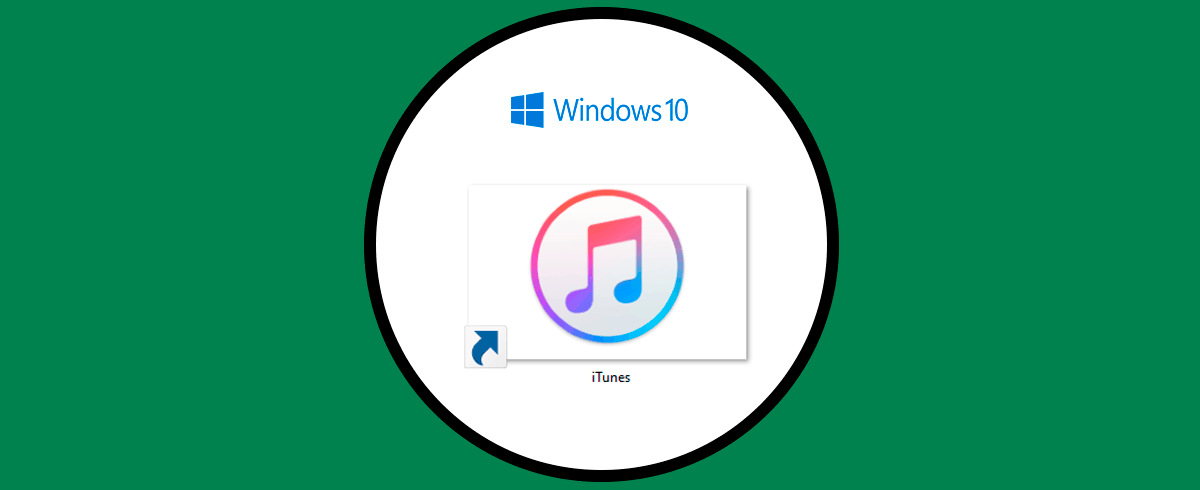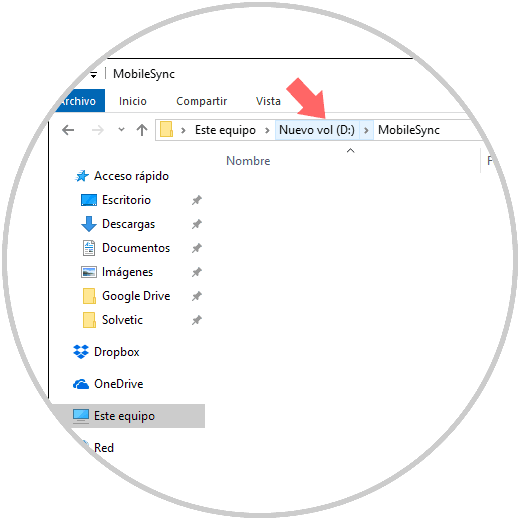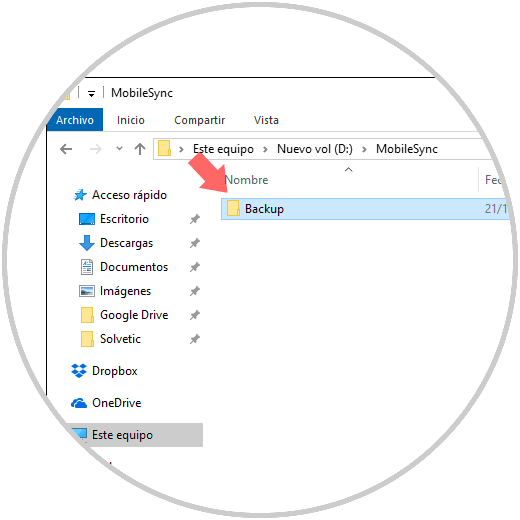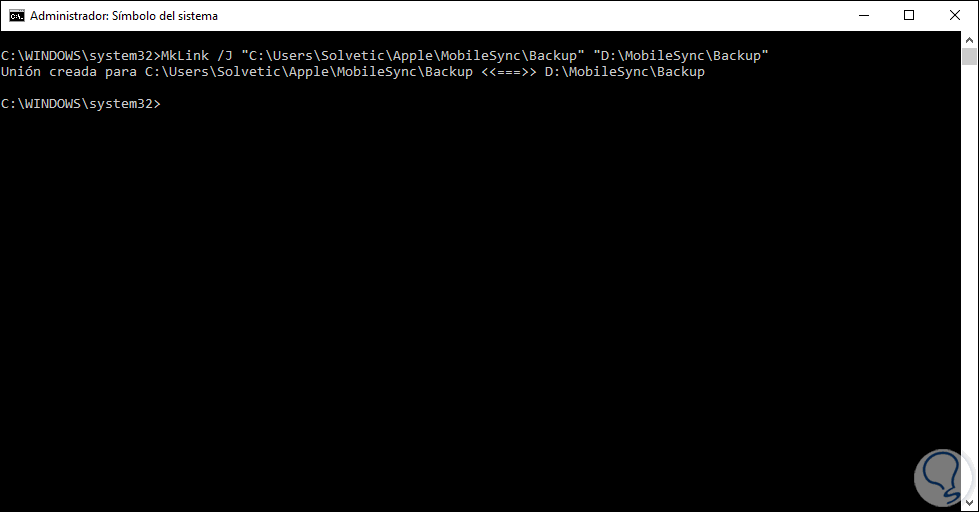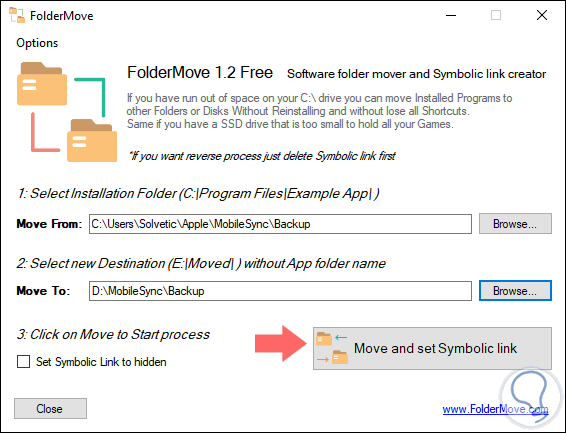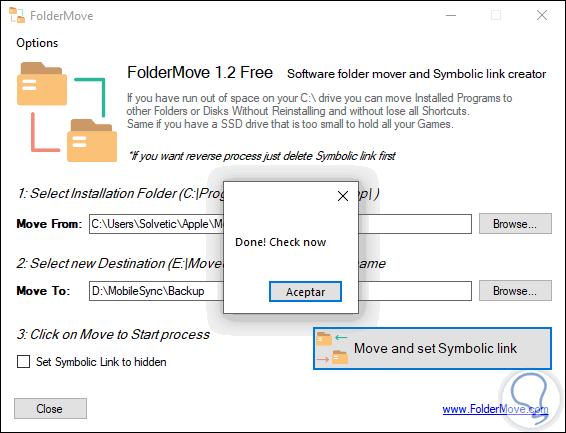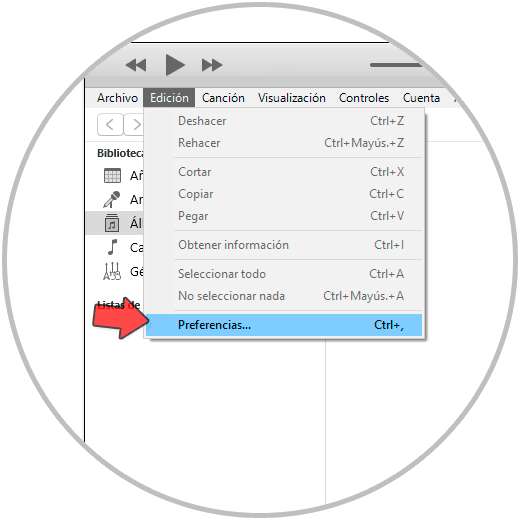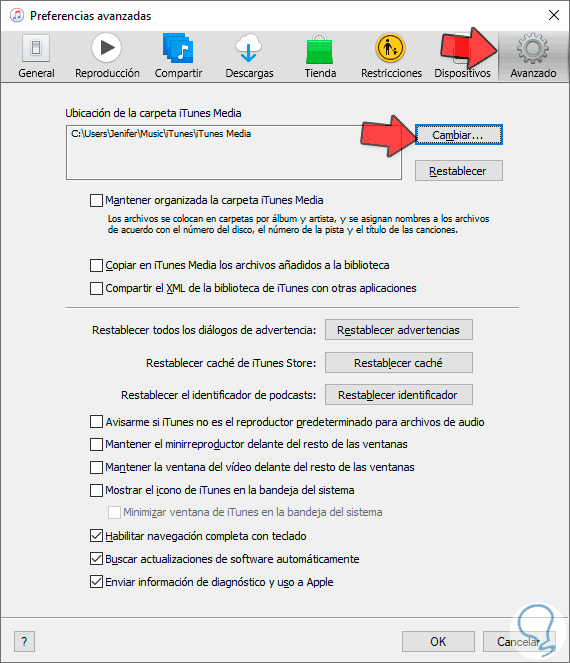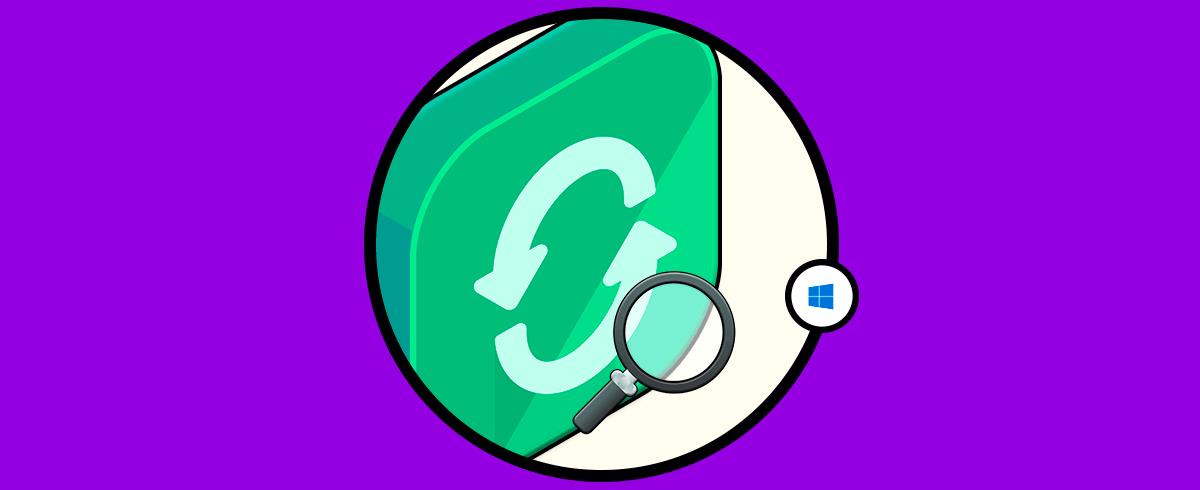iTunes es una de las aplicaciones más usadas y versátiles en la actualidad para temas de multimedia gracias a sus funciones, diseño y características, aunque iTunes es propio de Apple, sabemos que es posible instalarla en Windows 10 para su administración desde allí, si no la tenemos aun instalada, es posible llevar esta tarea desde el siguiente enlace de la tienda de Windows 10:
Para todos los usuarios de iPhone, Apple ha anunciado que sus dispositivos iPhone pueden traer hasta 3 niveles de almacenamiento para los equipos de 5,8 y 6,5 pulgadas este año, con el extremo superior que ofrece 512 GB, ahora, si necesitamos hacer un respaldo de la información del móvil. Se requiere que para hacer la copia de seguridad de forma correcta en el equipo, en este caso hablamos de Windows 10, se debe validar que la unidad del sistema disponga de esa cantidad de espacio libre obviamente teniendo en cuenta la capacidad actual del iPhone. Por ello, muchos usuarios de iPhone y iPad hacen uso del software oficial de iTunes de Apple, llamado iCloud, para llevar a cabo las tareas de copia de seguridad de los dispositivos iOS.
iTunes se encarga de llevar a cabo la copia de seguridad de todos los datos del dispositivo en una de las siguientes dos ubicaciones, tomando en cuenta dónde haya sido instalado iTunes, estas rutas son:
%UserProfile%\Apple\MobileSync\Backup
%AppData%\Apple Computer\MobileSync\Backup
Algo a tener en cuenta es que iTunes no permite cambiar la ubicación de copia de seguridad predeterminada de modo que si deseamos establecer una nueva ruta por razones de espacio en el disco duro ya que si la capacidad del disco llega a sus limite podremos estar ante errores de lectura y escritura de los datos o ante la imposibilidad de acceder a archivos o aplicaciones.
Solvetic explicará como podemos definir una ruta diferente para almacenar las copias de seguridad de iTunes.
Usando la opción también de cambiar la ruta de copias de seguridad usando el símbolo del sistema.
1. Cambiar ubicación copia seguridad iTunes Windows 10 CMD
Para iniciar este proceso, vamos a crear una nueva carpeta llamada MobileSync en la raíz de la unidad donde estará definida la nueva ubicación de las copias de seguridad de iTunes, no está de más recordar que esta unidad debe contar con espacio suficiente para soportar el tamaño de la copia de seguridad.
En este caso la hemos creado en la unidad D:
Ahora debemos ir a alguna de las siguientes ubicaciones según haya sido instalado iTunes:
Si iTunes ha sido instalado desde la tienda de Windows 10:
C:\Users\UsuarioName\Apple\MobileSyncSi iTunes fue instalado con su versión clásica iremos a la siguiente ruta:
C:\Users\Usuario\AppData\Roaming\Apple Computer\MobileSyncAllí debemos acceder a esta carpeta y cortar la carpeta llamada Backup la cual pegaremos en la nueva carpeta MobileSync, D:\MobileSync, que hemos creado:
Ahora debemos acceder al símbolo del sistema como administradores (dando clic derecho sobre símbolo del sistema y seleccionando Ejecutar como administrador) y en la terminal ejecutar lo siguiente:
Si iTunes fue instalado desde la tienda de Windows 10:
MkLink /J “C:\Users\Usuario\Apple\MobileSync\Backup” “D:\MobileSync\Backup”En caso de instalar la versión clásica ejecutamos:
MkLink /J “C:\Users\Usuaurio\AppData\Roaming\AppleComputer\MobileSync\Backup” “D:\MobileSync\Backup”El resultado será el siguiente:
2. Cambiar ubicación copia seguridad iTunes Windows 10 con FolderMove
Esta es una aplicación gratuita la cual ha sido desarrollada para permitirnos mover la carpeta de instalación de una aplicación o juego a otra unidad, sin afectar su integridad o sin que sea necesaria su reinstalación, esta utilidad creará un enlace simbólico desde el directorio antiguo al nuevo.
Su descarga gratuita esta disponible en el siguiente enlace:
Recordemos que un enlace simbólico contiene una cadena de texto que el sistema operativo interpretará y seguirá de forma automática como una ruta hacia otro directorio. El enlace simbólico es un segundo archivo que existe independientemente de su objetivo, así, en caso de eliminar un enlace simbólico, el destino no se ve afectado.
Para este método, crearemos una carpeta en la unidad donde se ha de guardar la copia de seguridad de iTunes y allí crearemos la carpeta MobileSync, dentro de esta vamos a crear una subcarpeta llamada Backup, en este caso será la ruta D:\MobileSync\Backup.
Ahora, debemos definir las siguientes rutas:
- Si iTunes se ha instalado desde la tienda de Windows 10:
C:\Users\UsuarioName\Apple\MobileSync\Backup
- Si iTunes fue instalado con su versión clásica iremos a la siguiente ruta:
C:\Users\Usuario\AppData\Roaming\Apple Computer\MobileSync\Backup
Ahora, ejecutamos la aplicación FolderMove y definimos lo siguiente:
- En el campo Move from iremos a la ruta de la carpeta original Backup
- En el campo Move To ingresaremos la ruta que hemos creado para las copias de seguridad
Definido esto pulsamos en el botón Move and set Symbolic link para llevar a cabo el proceso:
3. Cambiar ubicación archivos iTunes Windows 10
Dentro de iTunes nuestros archivos multimedia ubicación que viene configurado por defecto. Esta ubicación puede ser modificada y podremos configurar la ruta que queremos que tenga itunes para guardar sus archivos multimedia. Para poder cambiar la ubicación de la carpeta media tendremos que hacer lo siguiente
Abrimos iTunes y pulsamos en Edición y después en Preferencias
Ahora entramos en la pestaña Avanzado. aquí dentro podremos ver la ubicación predeterminada de la carpeta iTunes media. para modificar la vamos a pulsar en cambiar y elegiremos la nueva ruta.
Con alguno de estos métodos, hemos creado un enlace simbólico a una nueva ruta donde se almacenarán las copias de iTunes sin afectar la ruta por defecto.